An Album er en gruppe gallerier som du kan dele med hvem som helst offentlig eller privat.
Pixpa gir deg mye kontroll over hvordan du viser gallerier i albumet ditt og albumforsiden. Disse kontrollene er tilgjengelige på utforming siden under Albuminnstillinger.
I denne artikkelen:
Fra Dashbord av studio, klikk på Kundegallerier (1) seksjon.

Du vil lande på album (2) side. Plukke ut (3) albumet du vil redigere.
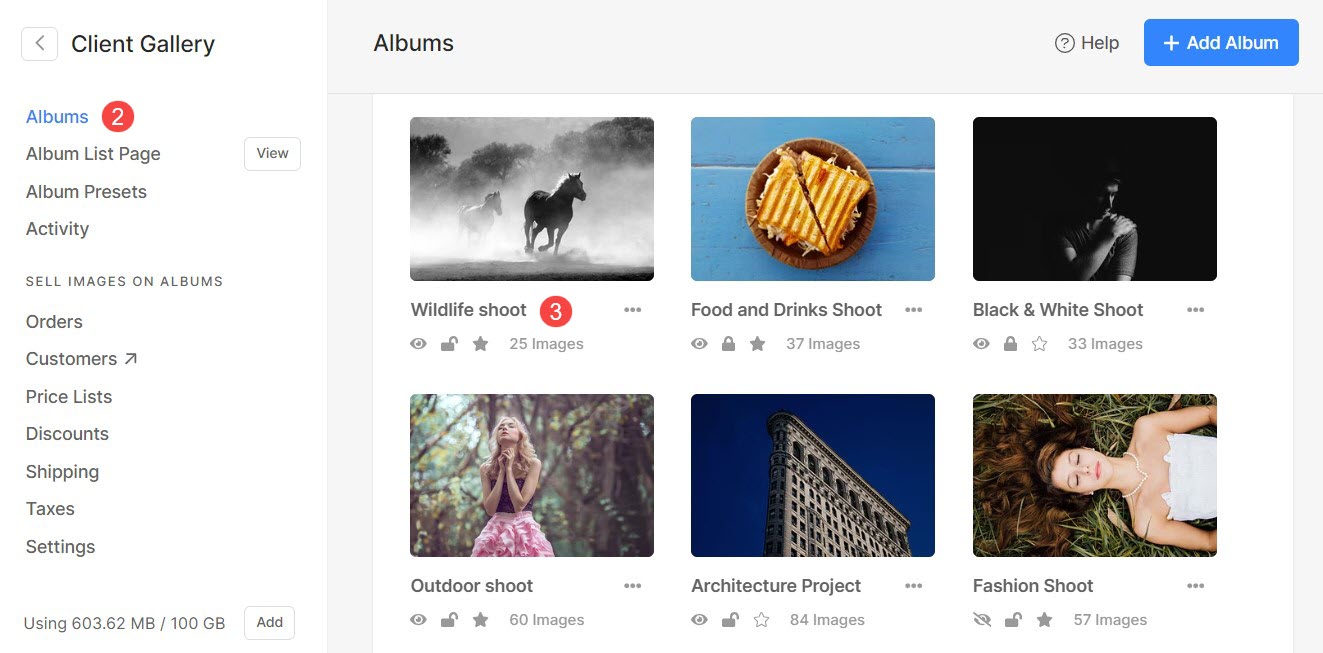
Klikk på innstillinger (4) ikonet og deretter utforming (5) fane.
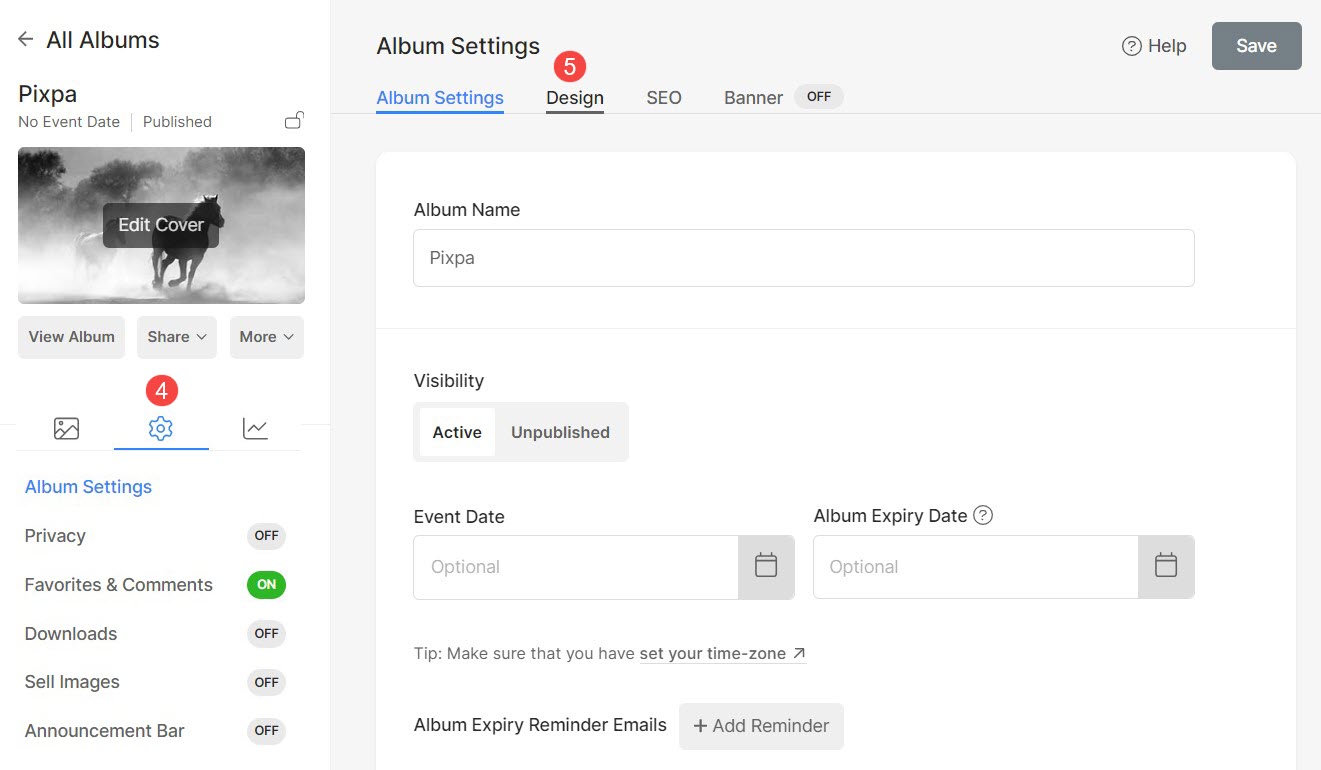
Albumomslag
Albumforside er den første siden som brukere ser mens de blar gjennom albumene sine. De må bare skrive inn e-post-ID og passord på denne siden hvis albumet er passordbeskyttet.
Følgende tilpasninger kan gjøres herfra:
- Last opp / fjern Cover Image (1) (bakgrunnsbilde) av albumforsiden.
- Du kan spesifisere aksentfargen og angi brennpunktet på bildet.
- Angi Alt-taggen for bildet.
- Velg en foretrukket Omslagsoppsett (2) for albumets forside. Du har to typer layoutalternativer for å vise forsiden. Vite mer.
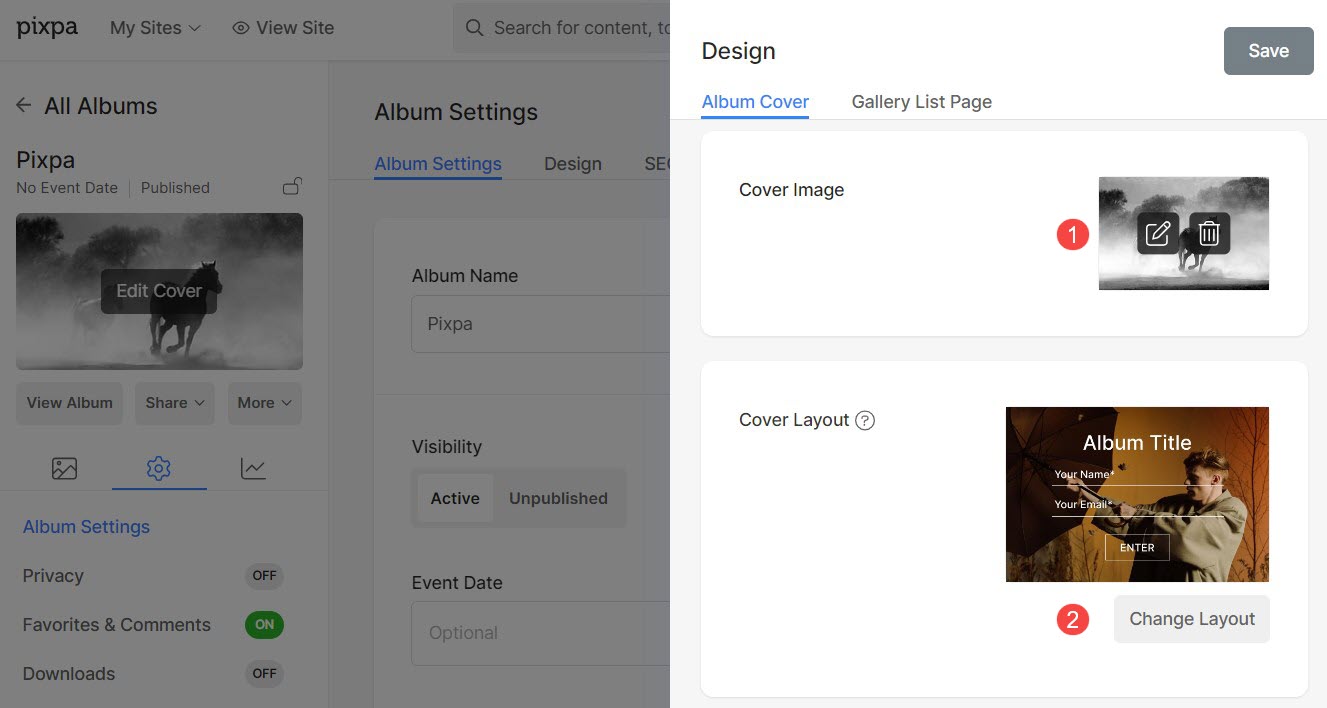
- Du kan skrive inn din egendefinerte tekst som skal vises på albumforsiden. De Albumomslagstekst (3) vil være plassert under albumomslagsknappen.
Du kan tilpasse teksten ved hjelp av tekstredigeringsprogram. - Spesifiser Knappetikett (4) (knapptekst) som skal vises inne i knappen på albumforsiden.
- Velg skriftstil for Albumtittel (5).
- Meta Font (6) brukes til å vise arrangementsdatoen for albumet på albumforsiden. Velg tekststilen for Meta-font.
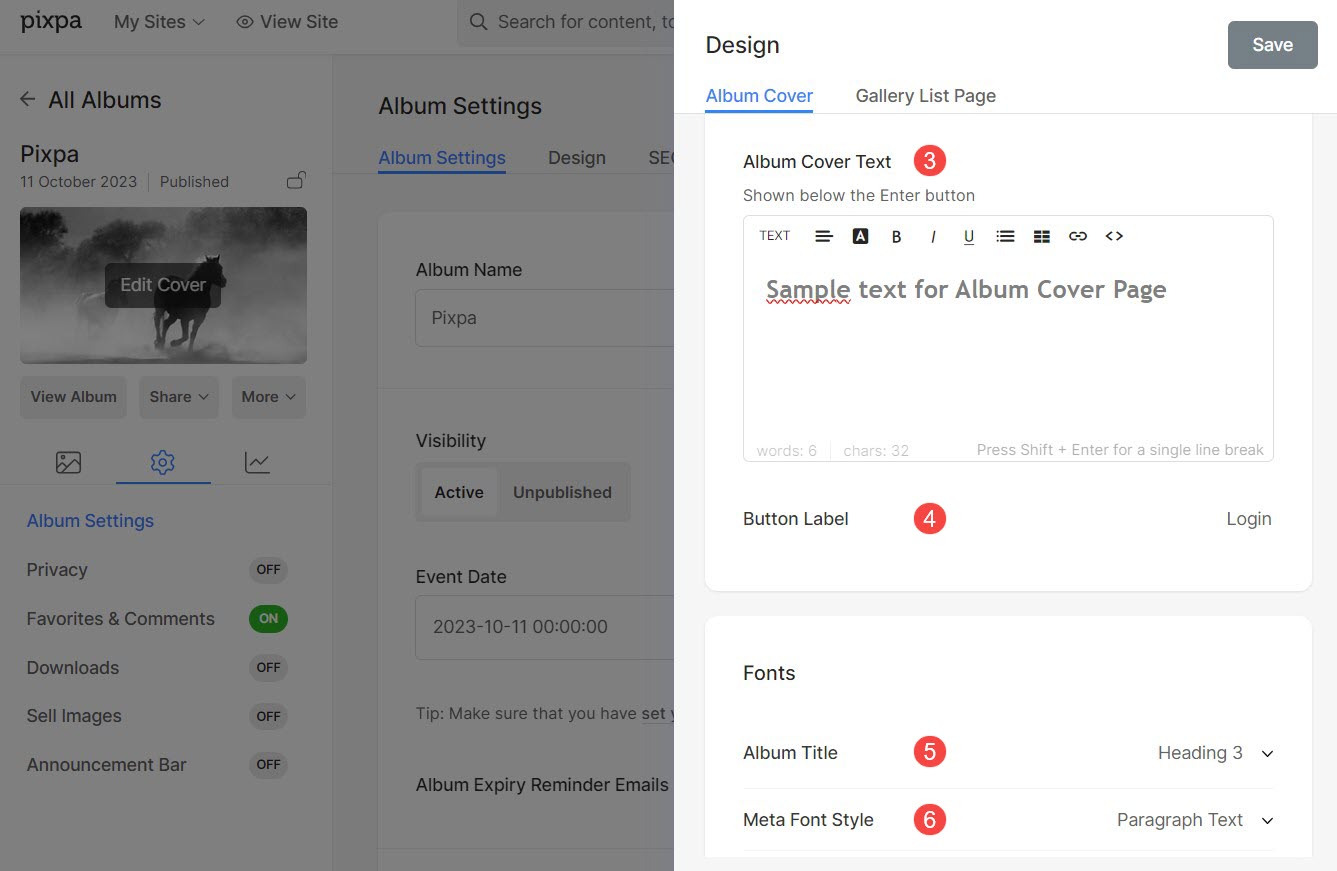
Alternativer for albumomslagsoppsett
- Bildeoppsett: Velg en av bildeoppsettene for å vise albumforsiden med et bakgrunnsbilde.
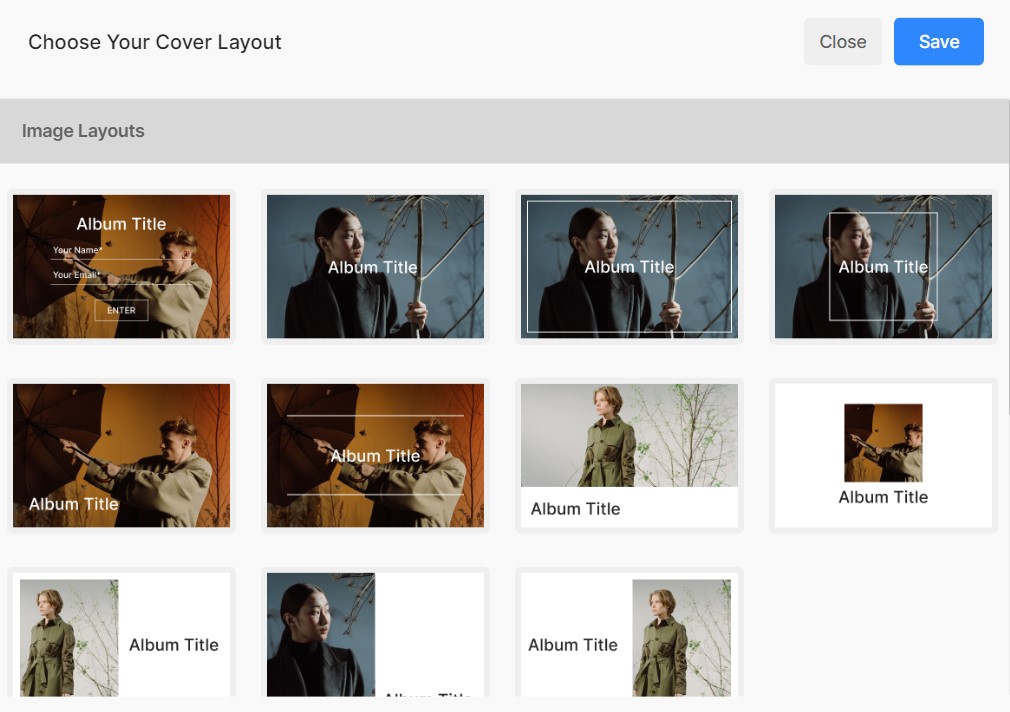
- Videooppsett: Hvis du vil kjøre en video i bakgrunnen på albumforsiden, kan du velge hvilken som helst av videooppsettene.
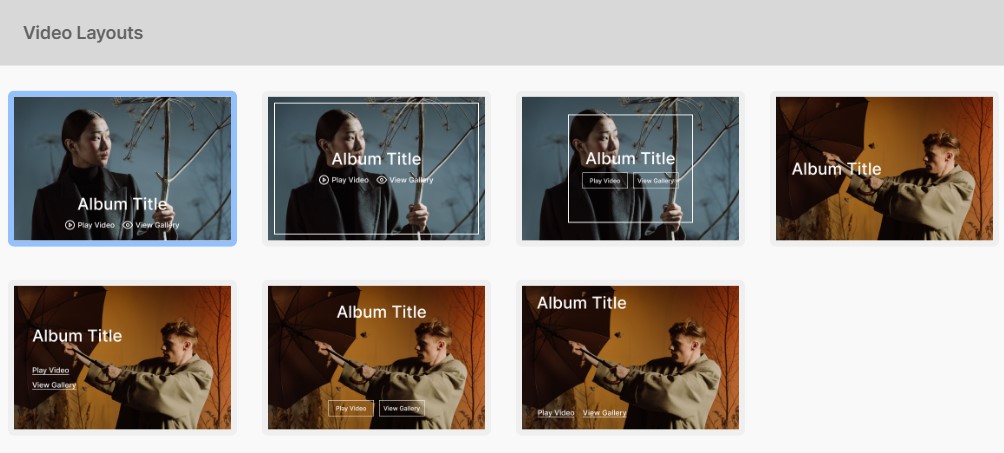
Når du velger et videooppsett, vil du se alternativet for å legge til video-URL.
- Legg til Video Link (1) som du vil vise på albumforsiden.
- Du kan aktivere fullskjermvisning alternativet, som legger til en knapp for å utvide videoen til fullskjerm på albumforsiden.
- Når alternativet for fullskjermvisning er slått på, vises en avmerkingsboks som lar deg gjøre det koble til en annen video for fullskjermavspilling.
- Legg til lenke til den sekundære videoen for fullskjermavspilling.
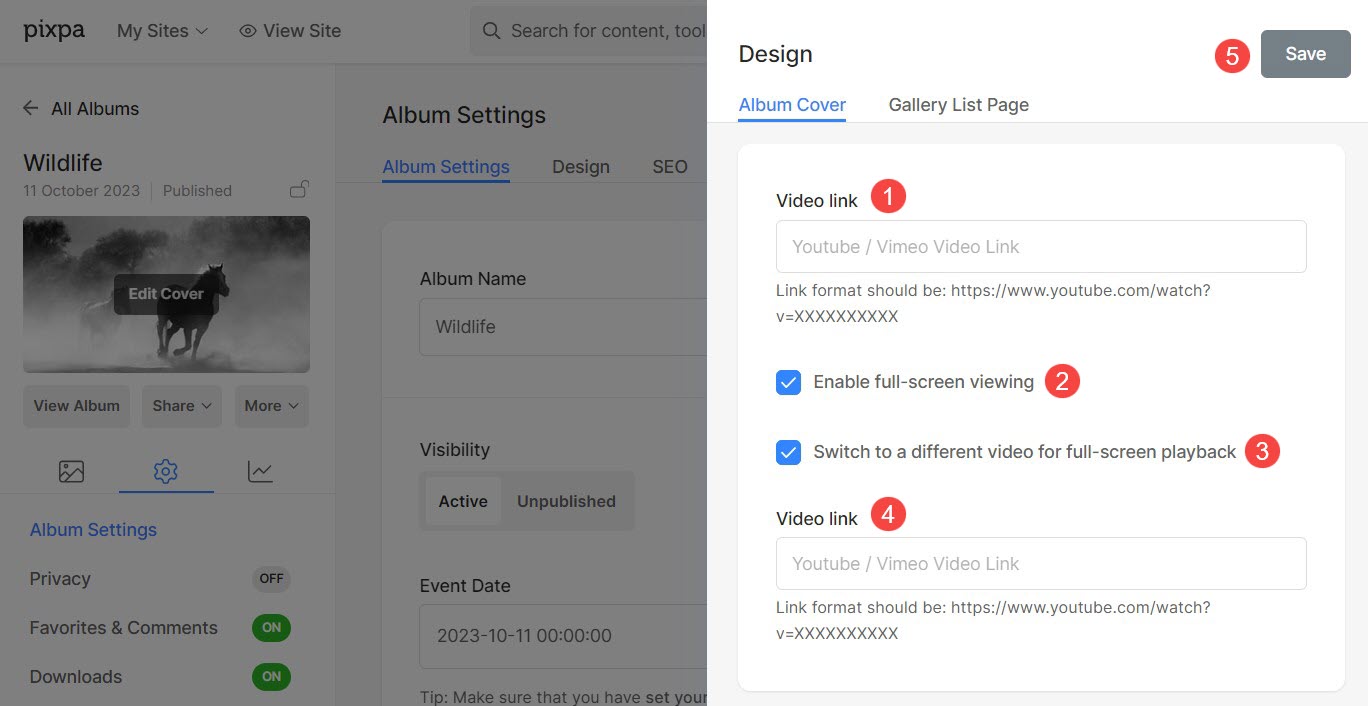
Galleri listeside
De tilgjengelige stilalternativene er:
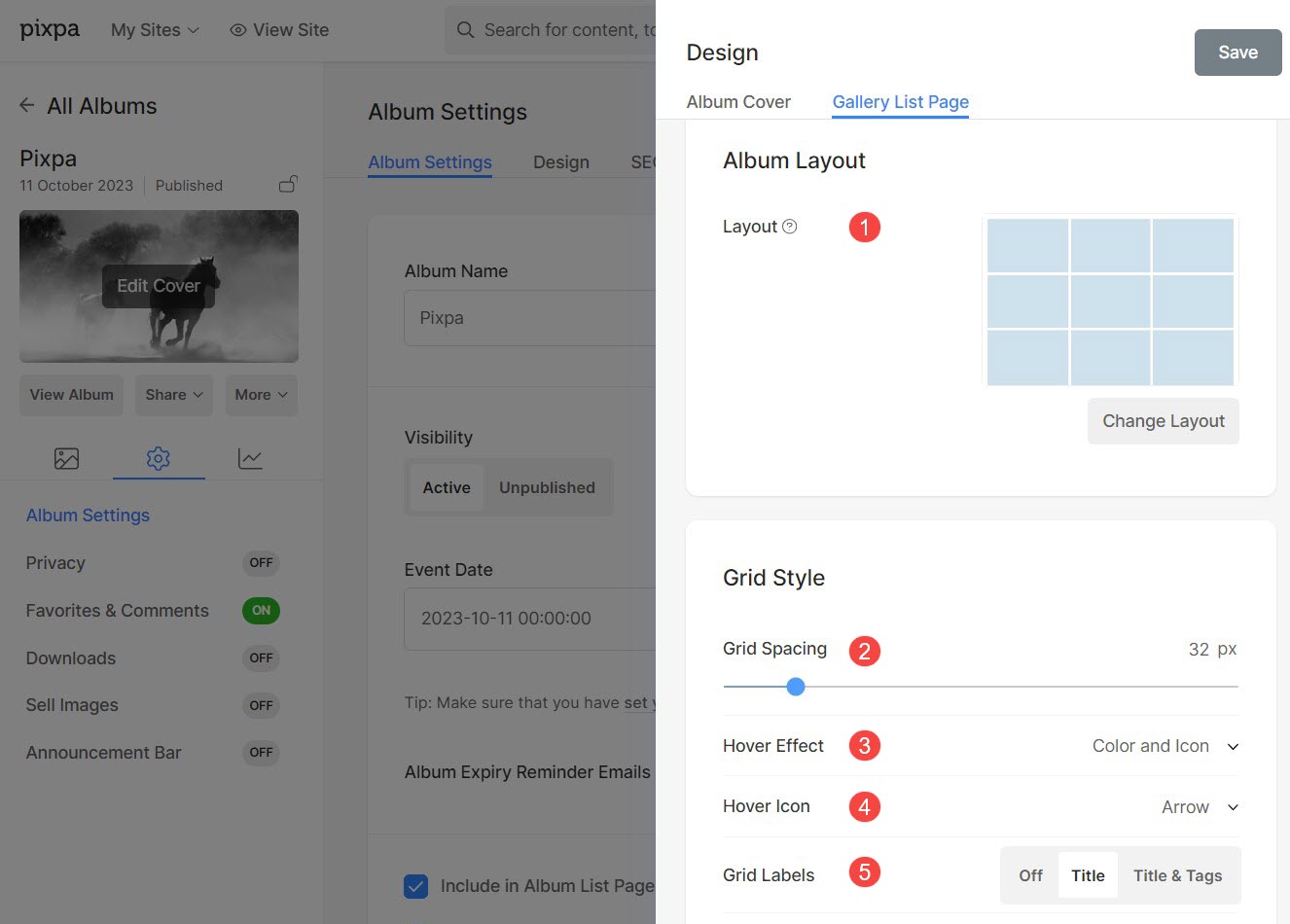
Albumlayout
- Velg en layout som skal brukes på albumet.
- Du kan velge mellom 13 oppsett for å vise galleriene til albumet.
Rutenettavstand
- Angi mellomrom mellom galleriene i rutenettoppsettet. (0–250 piksler)
Hover Effect – Kun for rutenettoppsett
Hover-effekten vil bare brukes i en Rutenettoppsett.
Du kan vise følgende alternativer ved sveving i rutenettmodus.
- Ingen effekt – Det vil ikke være noen effekt på hover.
- FARGE – Hoverfargen vises ved hover.
- Farge og tittel – Hoverfargen og tittelen vises ved hovering. Du kan angi overleggsfarge og underelementtittel tekstfarge/skrifttype/størrelse/vekt fra utforming seksjon.
- Farge og ikon – Hoverfargen og ikonet vises ved hovering.
- Farge, tittel og ikon – Hoverfargen, tittelen og ikonet vises ved hovering. Du kan velge hvilket som helst ikon som pluss, pil, kryss og øye fra alternativet nedenfor.
Hover-ikon – Bare for rutenettoppsett
- Du kan legge til et sveveikon i galleriene dine.
- De tilgjengelige alternativene er – pluss, pil, kryss og øye. Gjelder kun hvis et ikon er valgt i punkt 3.
Rutenettetiketter – Bare for utvalgte rutenettoppsett
- Du kan vise gallerititler under rutenettbildene med titler/titler og tagger.
For eksempel – Sjekk ut en demoalbum hvor rektangel stort albumoppsett er valgt med rutenettetiketter – tittel.
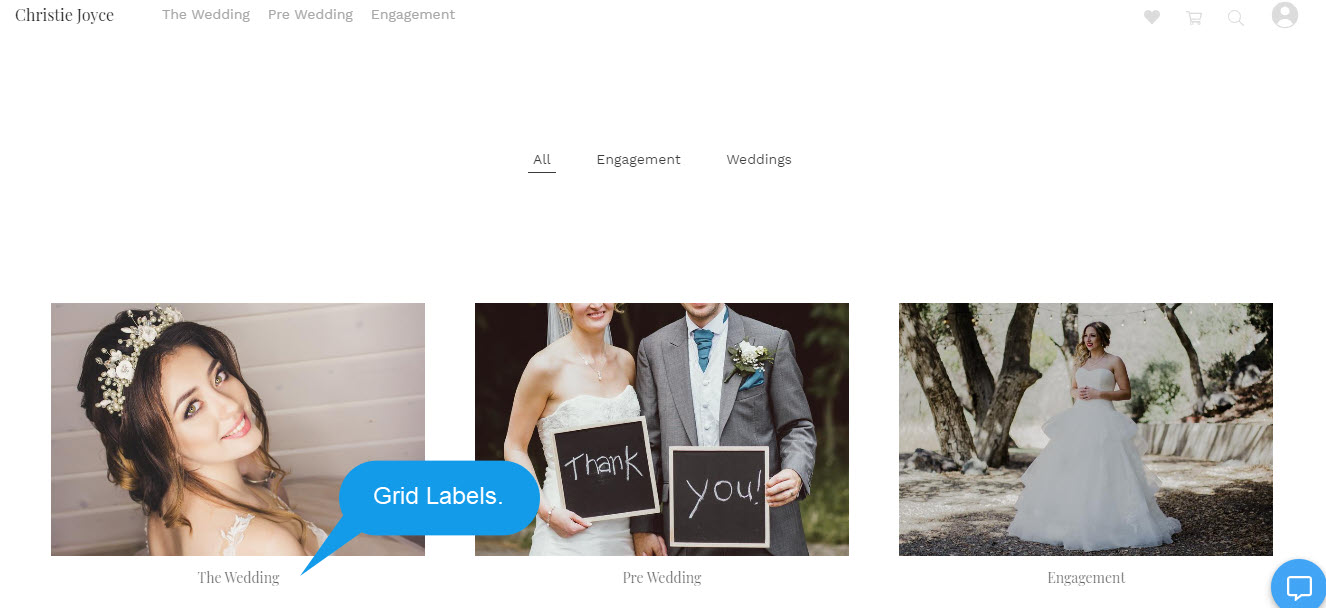
Ved å bruke disse stilalternativene kan du kontrollere albumdesignet fullt ut.
